在当今信息爆炸的时代,电子邮件已经成为我们日常工作和生活中不可或缺的工具之一,Outlook作为一款功能强大的邮件客户端,能够帮助我们轻松地管理和处理来自各种服务器的邮件,本文将详细介绍如何使用Outlook收取服务器邮件,并提供一些实用的技巧和建议。
安装与设置Outlook
我们需要下载并安装Microsoft Outlook,安装完成后,打开Outlook并按照以下步骤进行设置:
-
创建新账户:
- 点击“文件”菜单,选择“添加账户”。
- 在弹出的对话框中,输入您的邮箱地址和密码。
- 选择“其他选项”,点击“手动配置服务器设置或其他选项”。
-
填写服务器详细信息:
- 选择“POP3”或“IMAP”协议(取决于您的邮箱提供商)。
- 输入接收邮件服务器(如pop.example.com)和发送邮件服务器(如smtp.example.com)的地址。
- 设置登录凭证,包括用户名和密码。
完成以上步骤后,您就可以开始收取服务器邮件了。
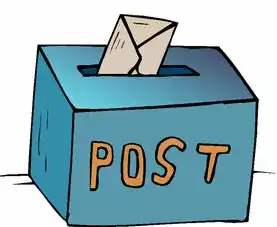
图片来源于网络,如有侵权联系删除
收取邮件的基本操作
-
同步邮件:
- 在Outlook主界面,点击“发送/接收”按钮,选择“所有文件夹”以同步所有邮件。
- 也可以通过右键单击某个文件夹,选择“全部刷新”来单独同步该文件夹中的邮件。
-
过滤和管理邮件:
- 使用Outlook内置的过滤器功能,可以根据日期、主题、发件人等条件筛选邮件。
- 对于不需要保留的邮件,可以选择删除或存档到指定的文件夹中。
-
回复与转发邮件:
- 双击需要处理的邮件,进入阅读窗口。
- 点击“回复”、“转发”按钮即可进行相应操作。
-
撰写新邮件:
点击工具栏上的“新建邮件”按钮,编写并发送新的电子邮件。
高级功能与应用技巧
-
规则与分类:
- 利用Outlook的规则功能自动分类和处理特定类型的邮件。
- 可以将来自特定联系人或包含特定关键词的邮件直接移动到指定文件夹中。
-
日历共享与管理:
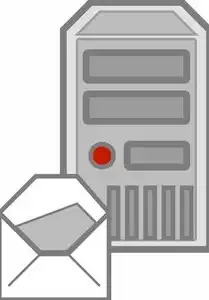
图片来源于网络,如有侵权联系删除
- 通过Outlook的日历功能与其他用户共享日程安排。
- 可以设置会议邀请、提醒事项以及待办事项列表等功能。
-
附件管理:
- 在撰写邮件时,可以方便地插入图片、文档和其他类型文件的附件。
- 还可以通过压缩包形式发送多个大文件,节省时间和空间。
-
安全性与隐私保护:
- 使用加密技术确保敏感信息的传输安全。
- 定期备份重要数据以防丢失。
常见问题及解决方案
-
无法连接到服务器:
- 检查网络连接是否正常。
- 确认服务器地址和端口设置正确无误。
-
收不到邮件:
- 查看垃圾箱是否有误删的重要邮件。
- 联系邮箱提供商确认账号状态是否正常。
-
邮件显示不全:
- 更新Outlook至最新版本以修复已知bug。
- 清理缓存文件重新加载页面。
掌握正确的使用方法和技巧是提高工作效率的关键,希望这篇文章能帮助您更好地利用Outlook这个强大工具来管理邮件事务,让生活和工作更加便捷高效!
标签: #outlook 收取服务器邮件



评论列表